- Auteur Jason Gerald [email protected].
- Public 2023-12-16 11:11.
- Dernière modifié 2025-01-23 12:18.
Vous pouvez rapidement basculer vers le bureau sur un Mac en appuyant sur un raccourci clavier, en faisant glisser le trackpad à l'aide de certains gestes ou en créant votre propre raccourci personnalisé.
Étape
Méthode 1 sur 3: Utilisation des raccourcis clavier
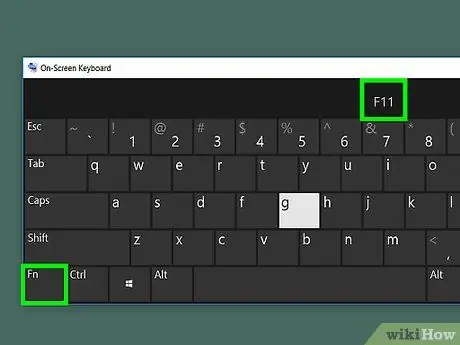
Étape 1. Appuyez sur Fn + F11.
Après cela, le bureau sera affiché.
Alternativement, vous pouvez appuyer sur le raccourci Commande + F3
Méthode 2 sur 3: essuyer le trackpad
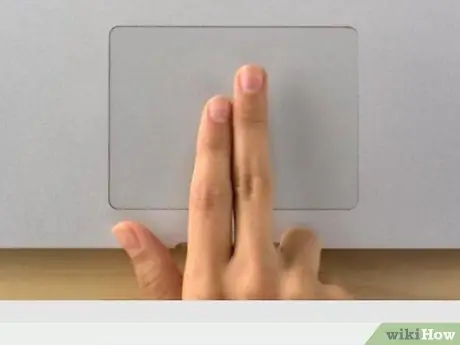
Étape 1. Placez votre pouce et vos trois premiers doigts sur le trackpad
Assurez-vous qu'une fenêtre de programme est actuellement ouverte (par exemple un navigateur) afin que vous puissiez passer au bureau.
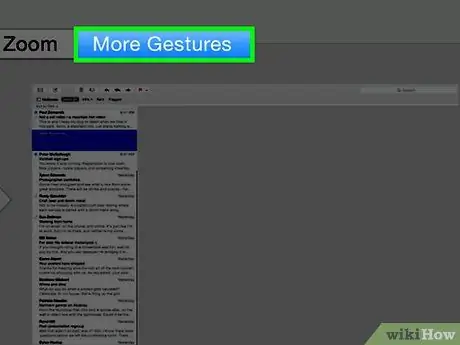
Étape 2. Faites glisser le pouce et les trois autres doigts dans une direction éloignée
Après cela, le bureau sera affiché.
- Pour une démonstration du geste, cliquez sur l'icône Apple dans le coin supérieur gauche de la barre de menus.
- Cliquez sur Préférences Système.
- Cliquez sur l'icône "Trackpad".
- Cliquez sur Plus de gestes.
- Cliquez sur "Afficher le bureau". Un exemple d'animation sera affiché sur le côté droit de la fenêtre.
Méthode 3 sur 3: Ajout de raccourcis clavier personnalisés
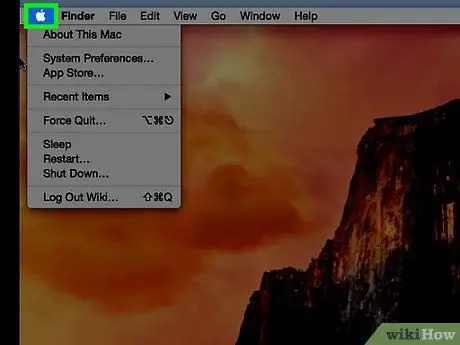
Étape 1. Cliquez sur l'icône Apple dans la barre de menu supérieure
Si vous souhaitez créer votre propre raccourci pour accéder rapidement au bureau, ouvrez d'abord le menu des raccourcis.
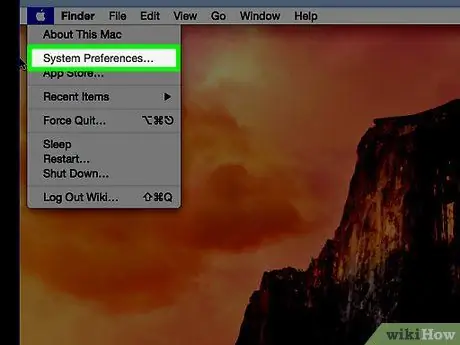
Étape 2. Cliquez sur Préférences Système
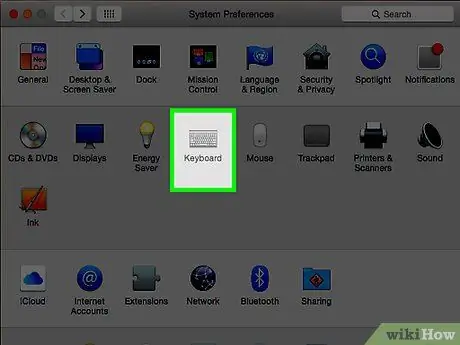
Étape 3. Cliquez sur l'icône « Clavier »
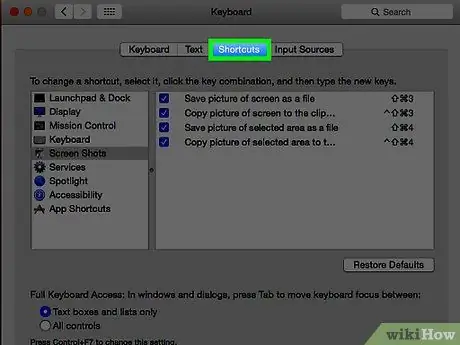
Étape 4. Cliquez sur Raccourcis
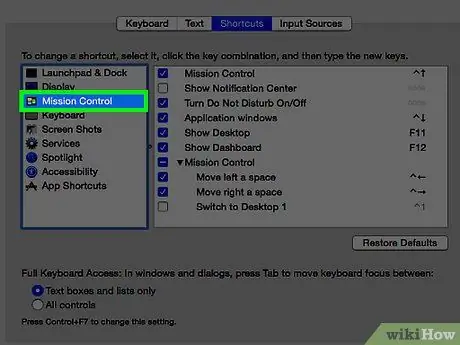
Étape 5. Cliquez sur Contrôle de mission
C'est sur le côté gauche de la fenêtre.
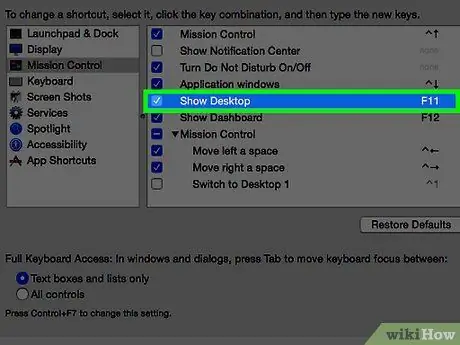
Étape 6. Cliquez sur Afficher le bureau sur le côté droit de la fenêtre
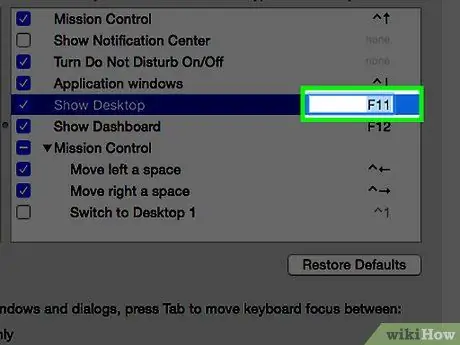
Étape 7. Cliquez à nouveau sur l'option pour marquer le texte tapé
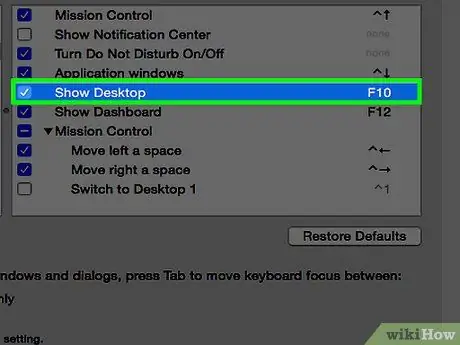
Étape 8. Tapez le raccourci clavier souhaité
Si vous utilisez la touche de fonction "Fn", vous devrez maintenir la touche Fn enfoncée pour taper une commande
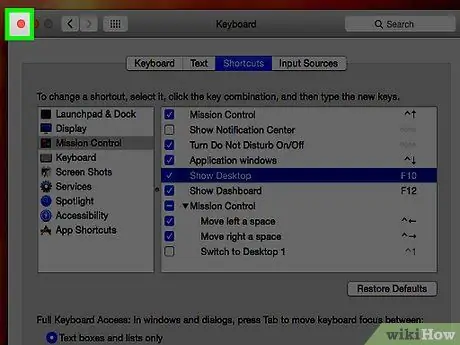
Étape 9. Cliquez sur le bouton rouge "X"
Les raccourcis clavier seront enregistrés par la suite !






